Remote Support über TeamViewer

Der TeamViewer ermöglicht eine Fernsteuerung von Desktops und Laptops und kann bei Supportfällen genutzt werden, die ohne visuelle Unterstützung schwer zu lösen sind.
Das IT-ServiceDesk verwendet für diesen Zweck das Tool "IT-ServiceDesk QuickSupport". Der Vorteil des QuickSupports liegt darin, dass dieser nach dem Download ohne Installation einsatzbereit ist.
Um den QuickSupport zu verwenden, führen Sie bitte folgende Schritte durch:
Schritt 1
Laden Sie den IT-ServiceDesk QuickSupport herunter.
Schritt 2
Starten Sie den QuickSupport mit dem Klick auf die gespeicherte Datei "TeamViewerQS.exe" und führen Sie diese aus.
Schritt 3
Akzeptieren Sie die Lizenzbedingungen. Im Anschluss wird Ihnen eine einmalige ID und das dazu generierte Kennwort angezeigt.
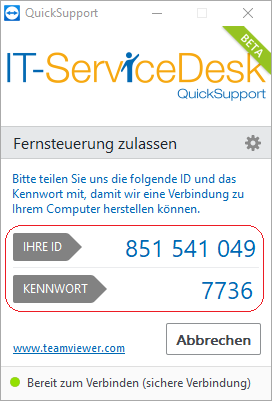
Schritt 4
Bitte teilen Sie Ihrem Gesprächspartner die ID und das Kennwort mit, um eine Fernwartung zu starten.
Die Verbindung per TeamViewer ist nun hergestellt. Das Bild Ihres Bildschirms wird übertragen und eine Fernsteuerung ist bei Bedarf möglich.

Bei bestehender Verbindung sehen Sie auf Ihrem Bildschirm das TeamViewer-Fenster. Dies bedeutet, dass die Übertragung aktiv ist und Ihr Gerät ferngesteuert werden kann.
Mit einem Klick auf den Pfeil am linken Rand lässt sich dieses Fenster minimieren und das Kreuz in der oberen linken Ecke beendet die laufende Session.

